Jak převést jakýkoli disk DVD do formátu digitálního videa, který funguje s vaším iPadem? Když potřebujete převést DVD do iPadu, musíte extrahovat filmy ze svých sbírek DVD a převést je do formátů kompatibilních s iPadem.
Článek uvádí 3 různá řešení pro přehrávání disků DVD na iPadu. Ať už potřebujete extrahovat DVD na videa a audio, všechny požadované informace získáte z článku. Kromě toho můžete také získat jasné srovnání pro různé převodníky DVD na iPad.

Aiseesoft Video Converter Ultimate je profesionální převodník DVD na iPad pro přehrávání DVD na iPad, iPad Mini a iPad Pro. Jako domácí DVD rozrývač je schopen extrahovat filmy z jakéhokoli DVD. Kromě toho také umožňuje snadno upravovat nebo vylepšovat videa. Měl by to být program úpravy videa pro všechny typy videa.
Aiseesoft Video Converter Ultimate

Krok 1Stáhněte si a nainstalujte DVD do iPad Converter do počítače. Vložte DVD do DVD mechaniky vašeho počítače, které program dokáže automaticky detekovat disk. Klikněte na možnost "Načíst disk" a vyberte disk do programu.

Krok 2Před kopírováním filmů z DVD do iPadu, iPadu Mini nebo iPadu klikněte na tlačítko „Upravit“, pomocí kterého můžete otáčet/převracet videa, aplikovat video efekty, rozdělit a sloučit různé klipy filmů, přidat 3D video efekty nebo dokonce vylepšit videa. Pro.
Krok 3Klikněte na tlačítko "Profil", můžete si vybrat různé typy iPadu, jako je iPad H.264 720P video, iPad Pro H.264 HD video a další. Můžete také kliknout na „Nastavení“ a upravit různé zvukové kodeky, video kodek, datový tok a další parametry pro nejlepší výstup iPadu.

Krok 4Poté si můžete vybrat cílovou složku a kliknutím na tlačítko „Převést“ zkopírujte film z DVD do formátu kompatibilního s iPadem. Nyní můžete otevřít iTunes a kliknout na kartu „Filmy“. Přetáhněte na film do iTunes, je to způsob vložení DVD do iTunes.
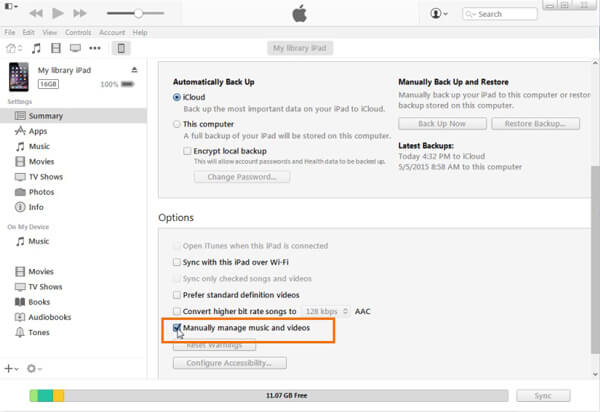
VLC Media Player je univerzální převodník DVD na video, který můžete přehrávat DVD, převádět video formáty a upravovat video soubory. Nemůžete však převádět DVD na optimální formáty iPadu přímo. Navíc umožňuje pouze kopírovat domácí DVD do iPadu. Pokud potřebujete pouze extrahovat video z DVD na Windows a Mac, VLC je vždy dobrá volba.
Krok 1Po instalaci otevřete VLC Media Player. Spusťte program na svém počítači a zvolte možnost „Otevřít disk…“ z nabídky „Soubor“ pro načtení vloženého disku DVD z počítače Mac nebo Windows.
Krok 2Jakmile vstoupíte do okna Informace o disku, můžete kliknout na „Zakázat nabídky DVD“ a zaškrtnout políčko „Výstup streamu:“ v nabídce DVD, abyste nahráli disk DVD do programu.
Krok 3Poté klikněte na tlačítko „Nastavení“, klikněte na možnost „Procházet…“ vedle možnosti „Soubor“ a pojmenujte výstupní soubor a cíl výstupu. Klikněte na tlačítko "Uložit" pro potvrzení.
Krok 4Pokud potřebujete převést DVD na iPad, klikněte na „Metoda zapouzdření“ a jako výstupní formát vyberte MPEG4 nebo QuickTime. Ale měla by to být dobrá metoda převést DVD do iMovie na Macu.
Krok 5Nyní můžete kliknout na tlačítko "Otevřít" a ripovat DVD do MP4 pomocí VLC Media Player. Poté můžete použít podobný proces k vložení DVD převedeného MP4 do iTunes/iPad.
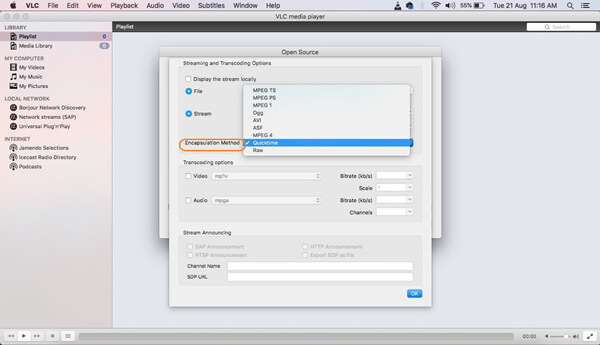
Přehrávač VLC Media Player umožňuje převádět DVD na MP4 místo iPadu. Existuje metoda přímého kopírování DVD do iPadu zdarma? Ruční brzda je další často používaný převodník DVD na iPad pro domácí DVD. Pro výstupní videa však existují omezené editační funkce. V programu můžete najít pouze některé zastaralé a omezené typy iPadu.
Krok 1Vložte disk DVD do optické jednotky systému Windows nebo Mac. Spusťte aplikaci Ruční brzda a kliknutím na možnost „Zdroj“ vyberte disk DVD z jednotky DVD. Nyní můžete vložit disk DVD do programu.
Krok 2Ruční brzda vybere hlavní film automaticky. Pokud potřebujete převést DVD na iPad pro požadované části, můžete kliknout na vyskakovací nabídku vedle položky „Titul“. Obvykle je hlavní film s nejdelším trváním.
Krok 3Klepnutím na tlačítko "Přepnout předvolbu" programu vyberte výstupní formát "iPad". Poté můžete před převodem DVD na iPad vybrat umístění pro video soubor.
Krok 4Nyní klikněte na tlačítko "Start" pro zahájení procesu. Import celého DVD filmu do programu nějakou dobu trvá. Jakmile soubor převedete, můžete jej vyhledat a přetáhnout do iTunes.
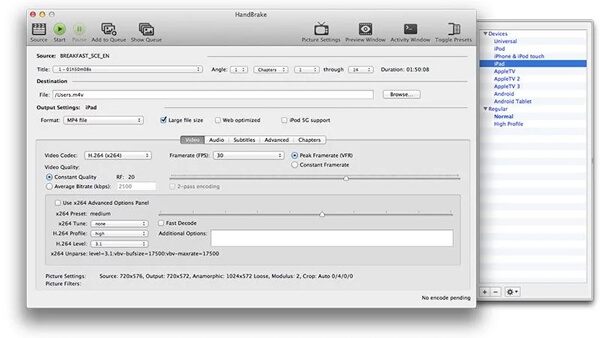
Jaké by měly být rozdíly mezi těmito 3 různými převaděči DVD na iPad? Zde je srovnávací tabulka, která obsahuje podrobné informace.
| Funkce | Video Converter Ultimate | VLC Media Player | Ruční brzda |
| Formáty videa a zvuku | Více než 300 formátů | Méně než 100 formátů | Méně než 20 formátů |
| DVD chráněné proti roztržení | - | - | Nainstalujte si libdvdcss |
| Převod DVD na TS |  |
- | - |
| Převod DVD na IFO |  |
- | - |
| Upravte rozlišení |  |
 |
 |
| Upravte kodek |  |
 |
 |
| Edit Video | Potvrdit, sloučit, oříznout, otočit, zrcadlo, vodoznak, efekt, titulky, zvukovou stopu | Potvrdit, kombinovat, oříznout, otočit, převrátit, vodoznak, efekt, titulky, audio stopu | Omezené editační funkce na výstupní video pro iPad |
| Povolit 3D |  |
- | - |
| Vylepšení videa |  |
- | - |
| Rychlost kopírování |  |
- | - |
Proč investovat do čističky vzduchu?
Když chcete převést DVD na iPad, existuje několik důležitých věcí, které musíte vzít v úvahu, funkce úprav, vylepšení funkcí a další. Pokud potřebujete pouze extrahovat filmy z DVD do iPadu, můžete bez problémů použít jakýkoli převodník DVD na iPad. Pokud ale chcete, aby nějaké profesionální programy ripovaly DVD do iPadu nebo dokonce upravovaly a vylepšovaly videa, ruční brzda by měla být první volbou, kterou musíte vzít v úvahu. Pokud však chcete převést DVD na iPad s funkcemi úprav, jako je upravovat nabídky DVD, Aiseesoft Video Converter Ultimate je vaše nejlepší volba.